- Dans le dessin qui contiendra le style, créez un bloc AutoCAD pour représenter le symbole en vue en plan.
- Créez le style, de la manière décrite sous la rubrique Création de styles.
- Dans le volet gauche du gestionnaire des styles, accédez au style, sélectionnez-le et cliquez sur l'onglet Vues.
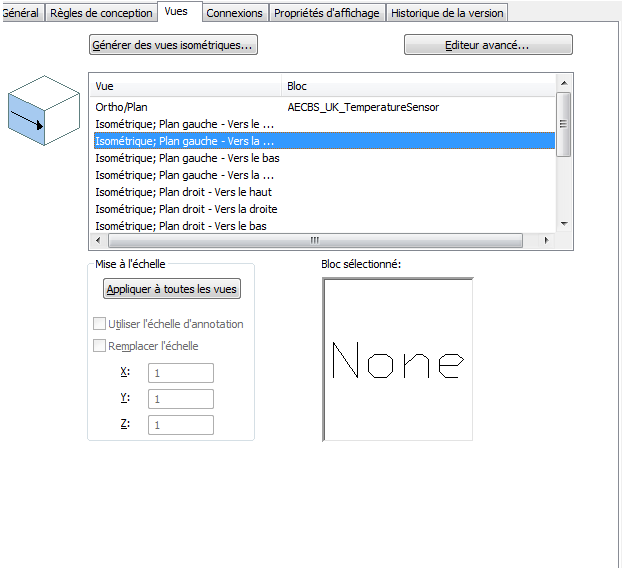
Onglet Vues pour un style de symbole schématique existant
- Cliquez sur Générer des vues isométriques.
- Dans la boîte de dialogue Générer des blocs de symboles isométriques, spécifiez l'orientation du symbole dans les vues isométriques :
Pour que le symbole... Action... soit orienté en fonction de la direction de la ligne schématique Sélectionnez Symbole intégré. soit orienté verticalement par rapport à la terre, quelle que soit la direction de la ligne schématique Sélectionnez Symbole vertical. - Pour Bloc du plan à utiliser, sélectionnez le bloc AutoCAD dans le dessin courant pour l'utiliser avec la vue Ortho/Plan.
- Pour remplacer les blocs de visualisation existants par les blocs qui vont être créés, sélectionnez Utiliser des nouveaux blocs dans la définition du style.
Si vous ne sélectionnez pas cette option, les blocs sont créés dans le dessin et peuvent être sélectionnés, mais ils ne sont pas automatiquement assignés aux vues du style.
- Cliquez sur OK.
Le logiciel crée les vues isométriques et les blocs de visualisation associés en fonction du bloc sélectionné pour la vue orthogonale (plan).
- Sélectionnez une vue, puis sous Mise à l'échelle, spécifiez comment redimensionner le bloc symbolique :
Pour mettre à l'échelle le bloc de visualisation avec... Action... l'échelle d'annotation en cours Sélectionnez Utiliser l'échelle d'annotation. Cette opération met à l'échelle le bloc selon la taille de tracé d'annotation (spécifiée sur l'onglet Echelle de la boîte de dialogue Paramètres du dessin) multipliée par le facteur d'échelle pour l'échelle d'annotation en cours. Remarque : Le paramètre Utiliser l'échelle d'annotation pour le symbole, et non la propriété d'annotation dans la définition de bloc symbolique, détermine si le symbole est annotatif (redimensionné en fonction de l'échelle d'annotation). Notez également que l'échelle des symboles schématiques correspond systématiquement à l'échelle d'annotation définie dans l'espace objet. Pour plus d'informations, consultez la rubrique Objets annotatifs.un facteur d'échelle que vous spécifiez Sélectionnez Remplacer l'échelle et, pour chaque direction de coordonnées (X, Y et Z), entrez le facteur d'échelle à utiliser pour redimensionner le bloc. Une valeur supérieure à 1 agrandit le bloc. Une valeur entre 0 et 1 réduit le bloc.
Remarque : Si vous sélectionnez à la fois cette option et Utiliser l'échelle d'annotation, le bloc est redimensionné à l'aide des facteurs d'échelle que vous entrez, puis le résultat est multiplié par le facteur d'échelle pour l'échelle d'annotation en cours.aucune échelle Ne sélectionnez ni Utiliser l'échelle d'annotation, ni Remplacer l'échelle. - Configurez les vues restantes comme décrit précédemment.
- Le cas échéant, vous pouvez cliquer sur Editeur avancé pour ajouter (ou supprimer) des vues dans la boîte de dialogue Vues. Danger : La suppression des vues requiert une attention particulière. Si le dessin ne comporte aucune vue du style pour la représentation d'affichage et la direction de visualisation courantes, tous les objets qui utilisent le style ne s'affichent pas lorsque le dessin utilise cette représentation d'affichage et cette direction de visualisation.
Vous pouvez également utiliser la boîte de dialogue Vues pour spécifier les représentations d'affichage et les directions de visualisation selon lesquelles afficher le bloc de visualisation, même si en général ces paramètres sont configurés par défaut lorsque vous créez les blocs de visualisation.
Remarque : Pour déterminer le bloc de visualisation à utiliser pour afficher un objet, le logiciel identifie la représentation d'affichage active (déterminée par la configuration d'affichage active) et la direction de visualisation active dans le dessin en cours, puis recherche une vue du style associé qui possède les mêmes représentation d'affichage et direction de visualisation spécifiées. Si une telle vue est trouvée, le bloc de visualisation associé est utilisé pour afficher l'objet. Si plusieurs vues existent, tous les blocs de visualisation associés sont utilisés pour afficher l'objet. Si aucune vue n'est trouvée, l'objet n'est pas affiché. - Cliquez deux fois sur OK.